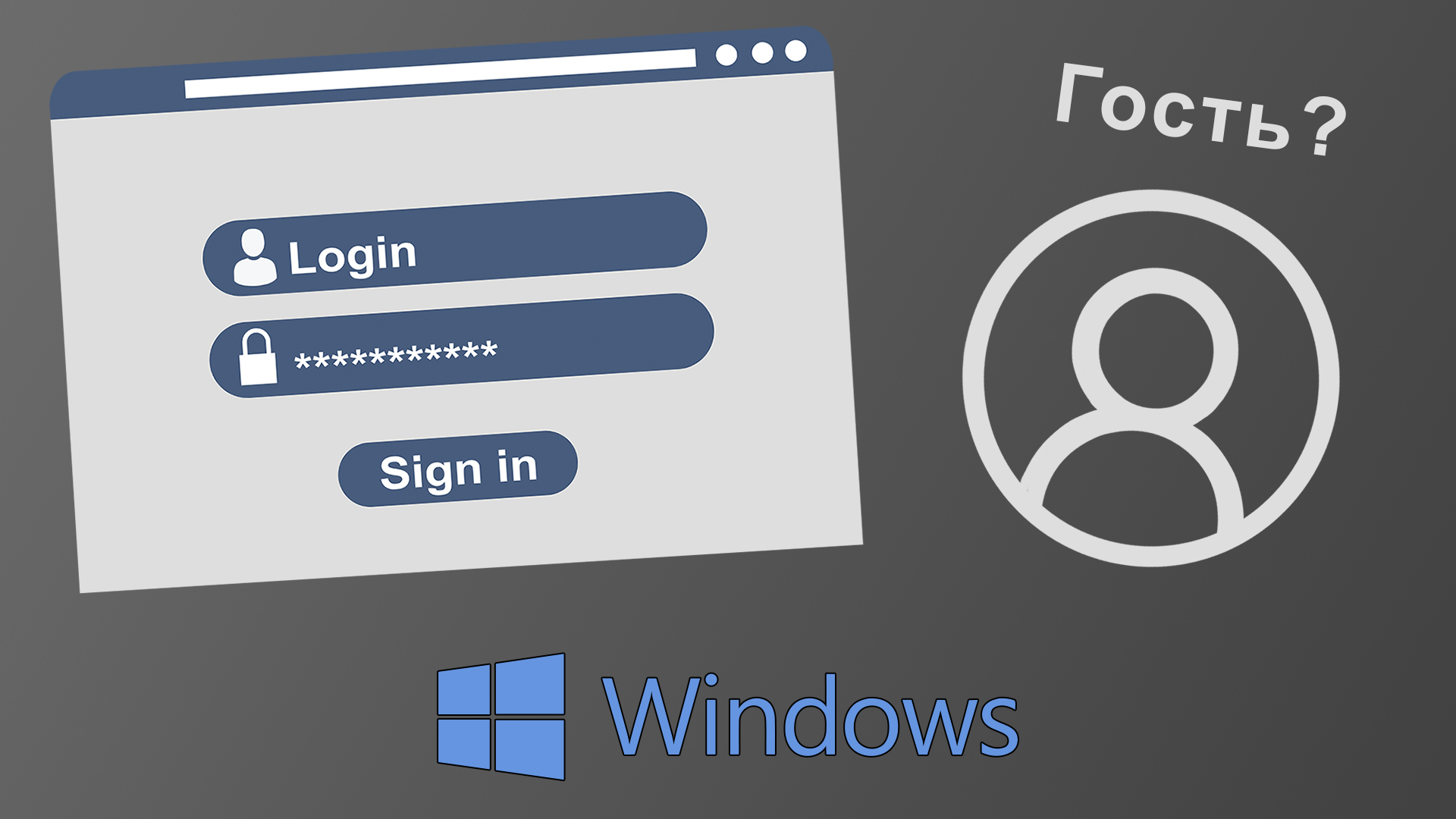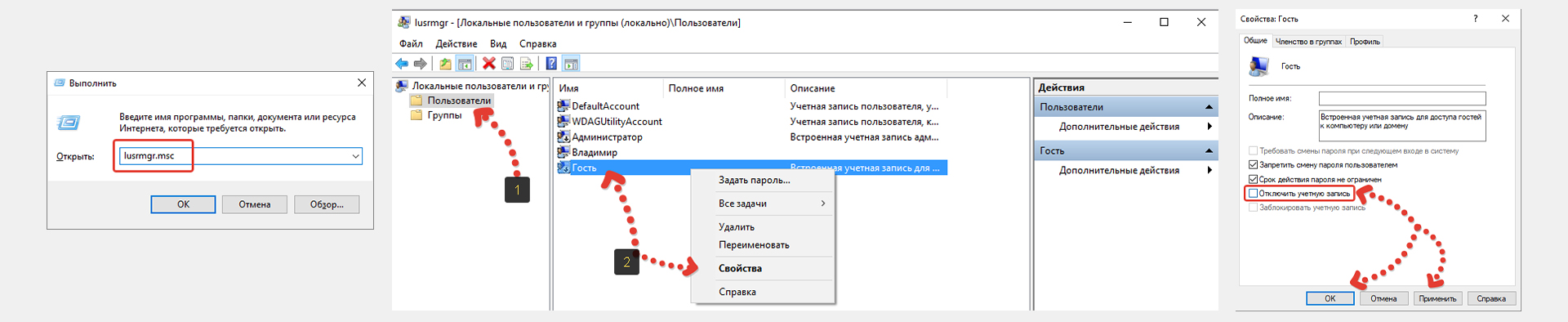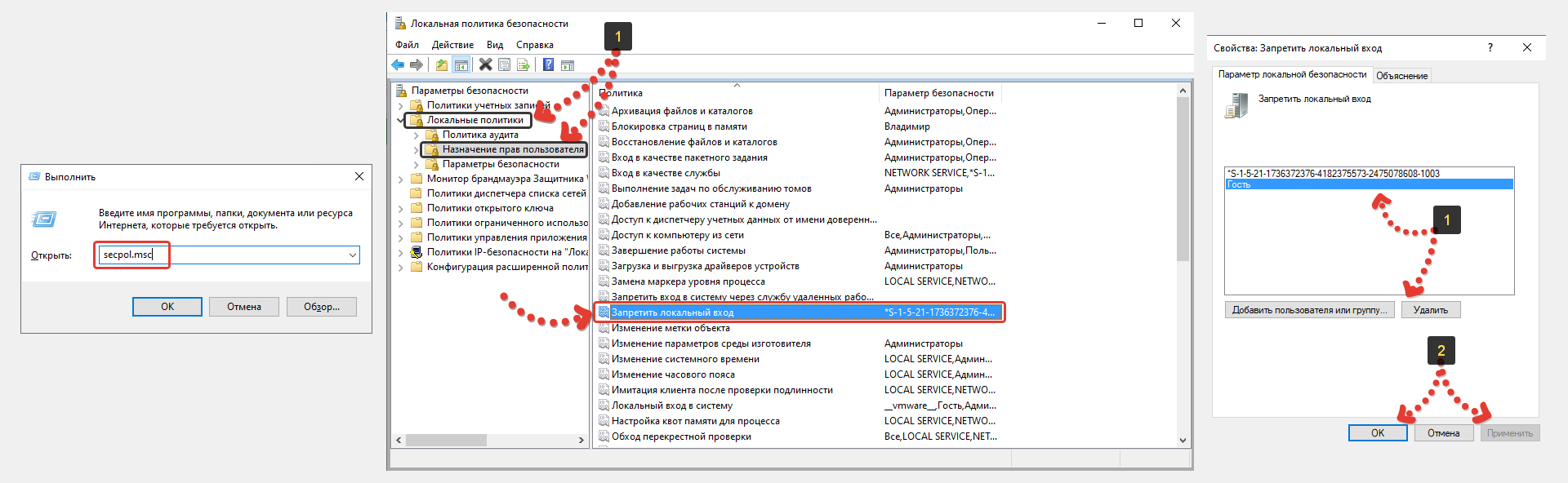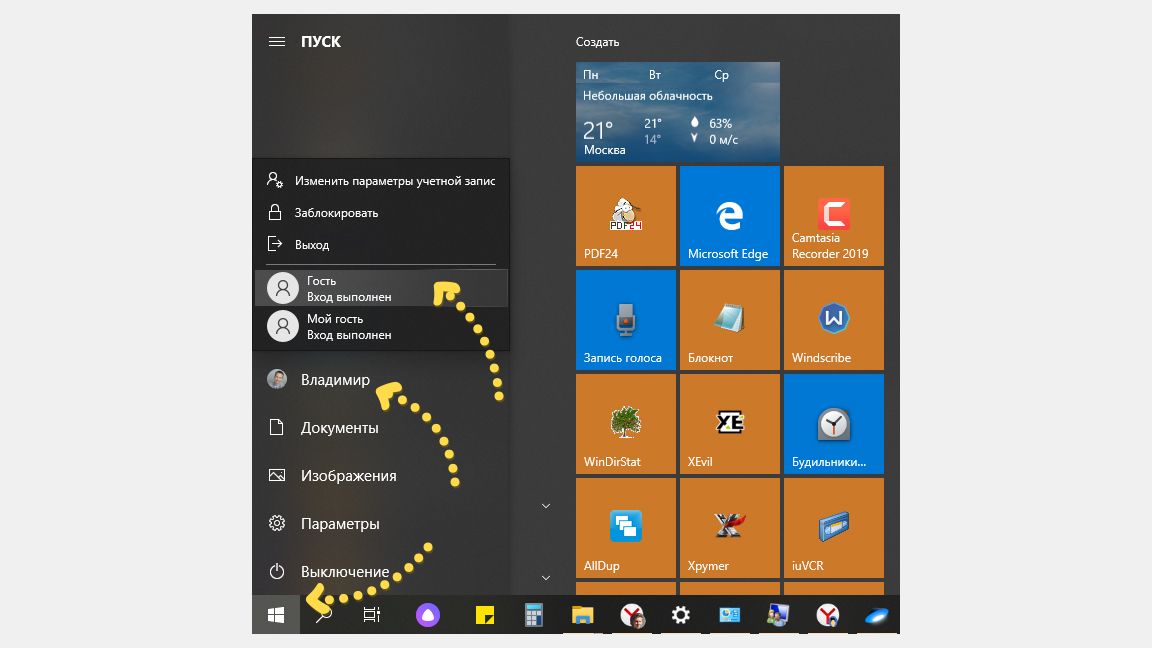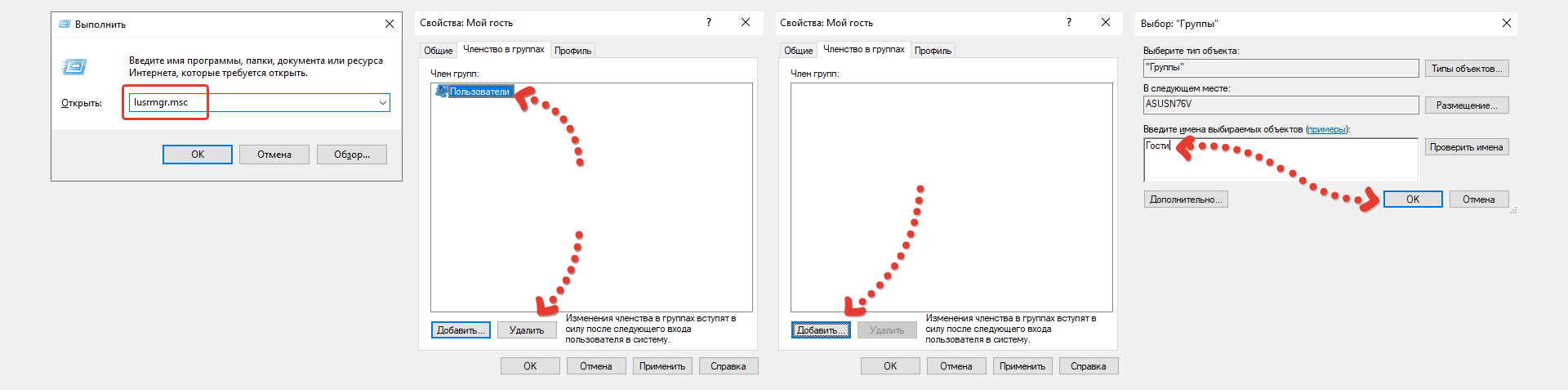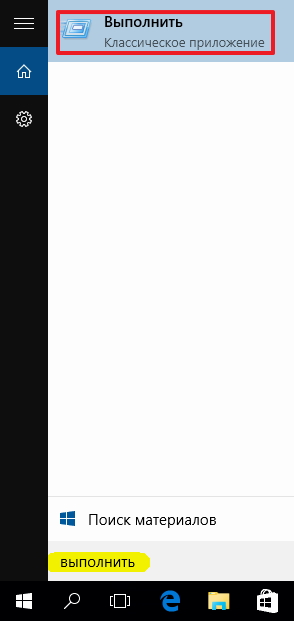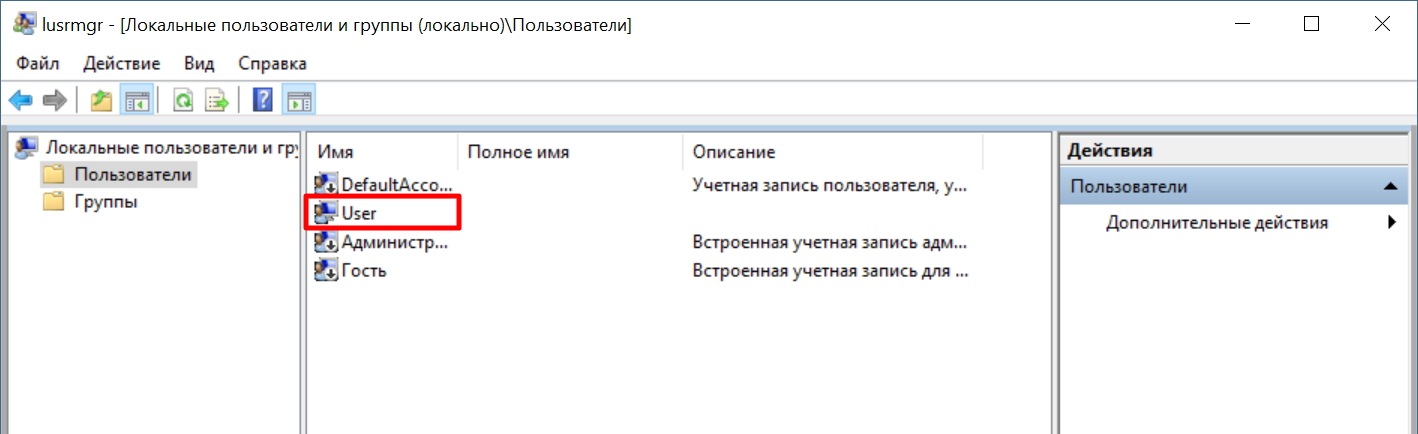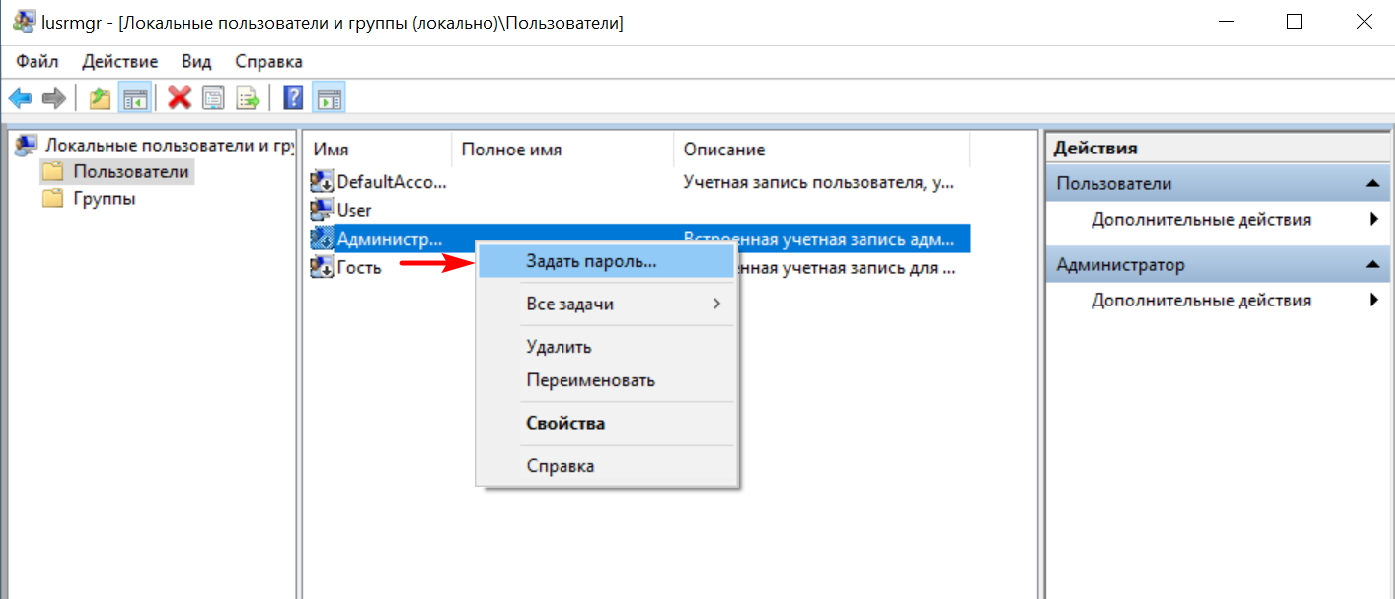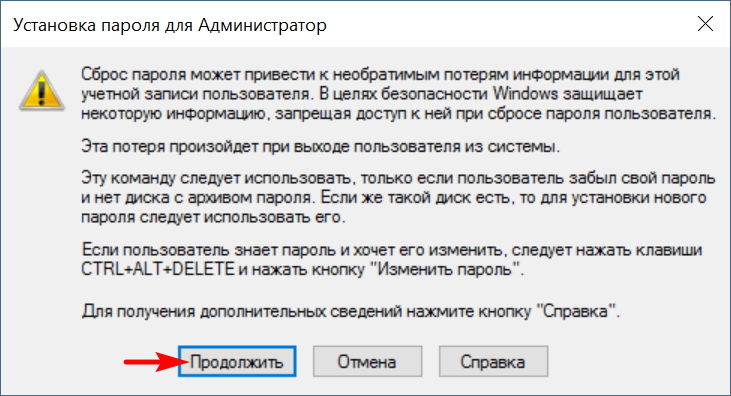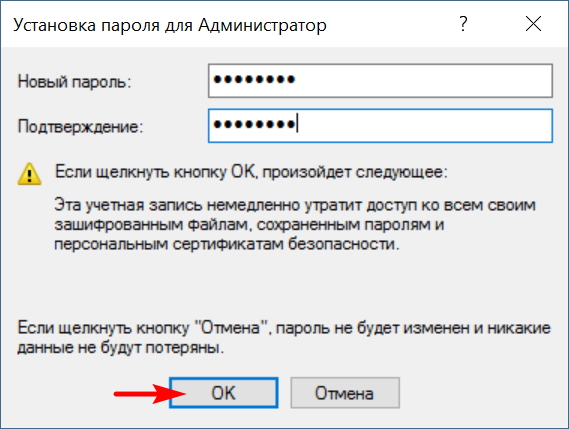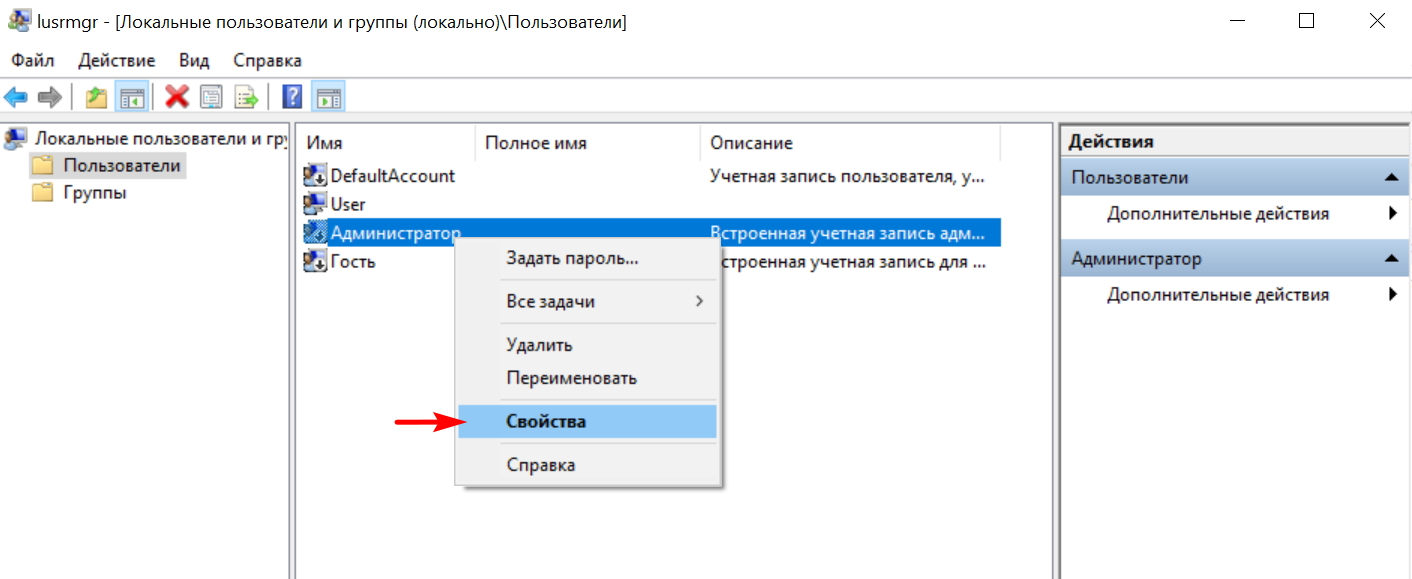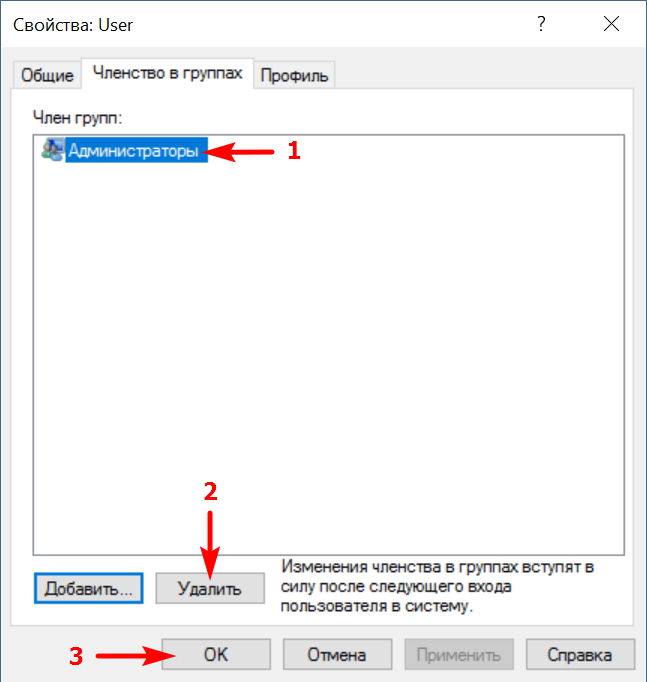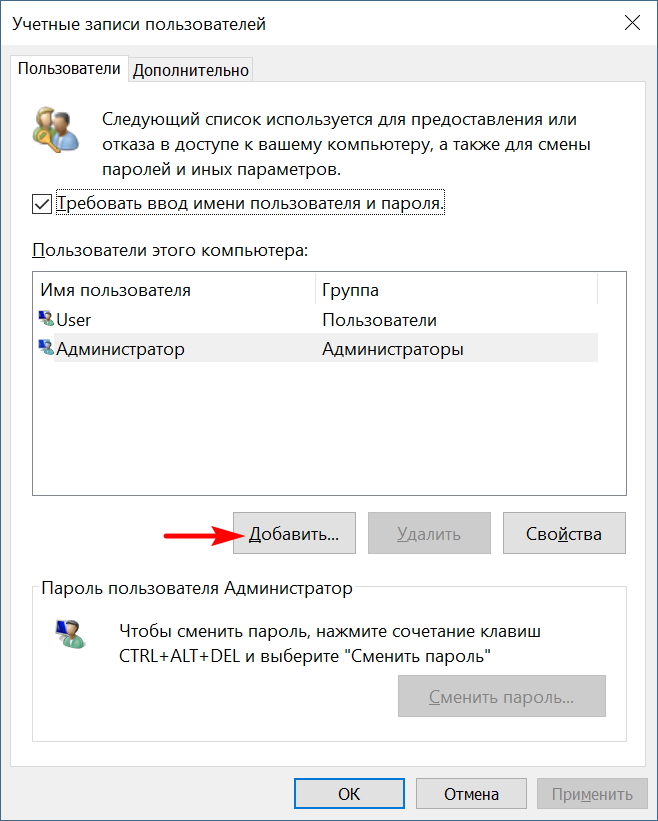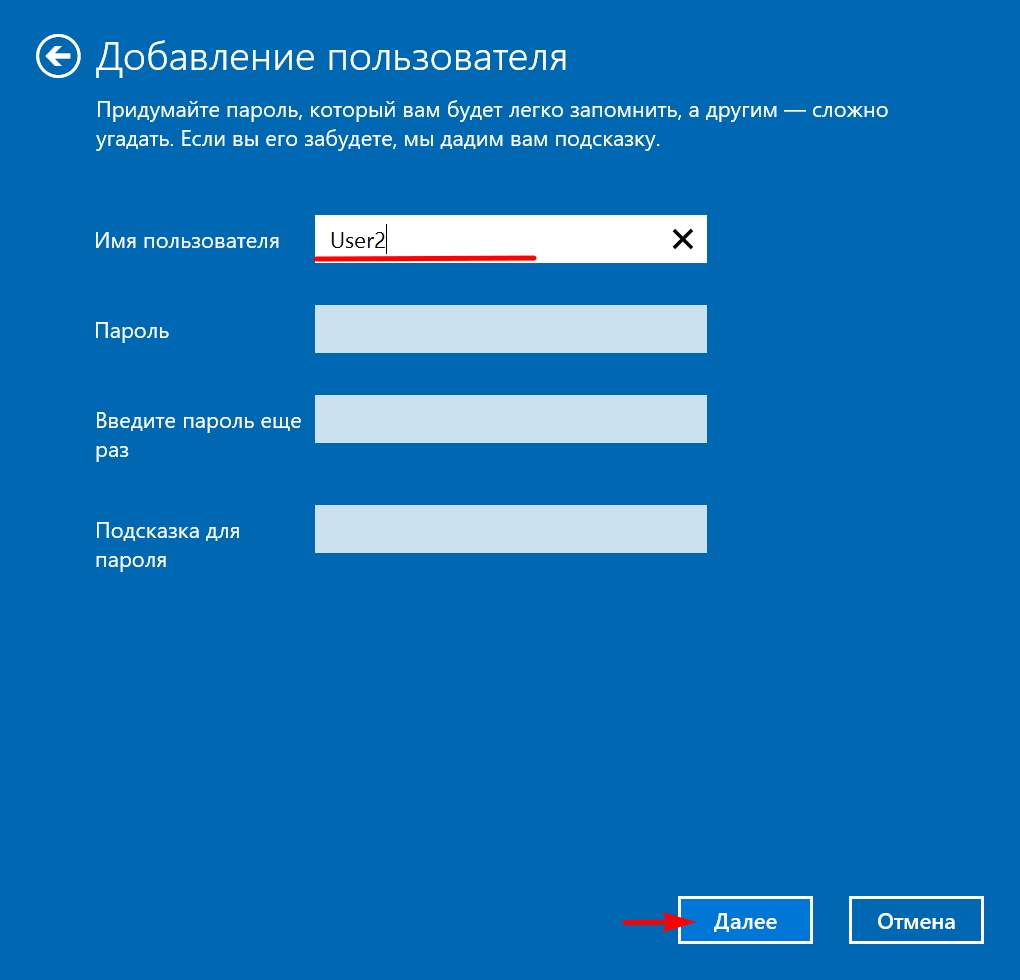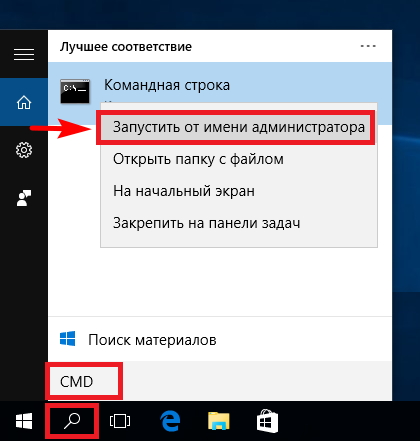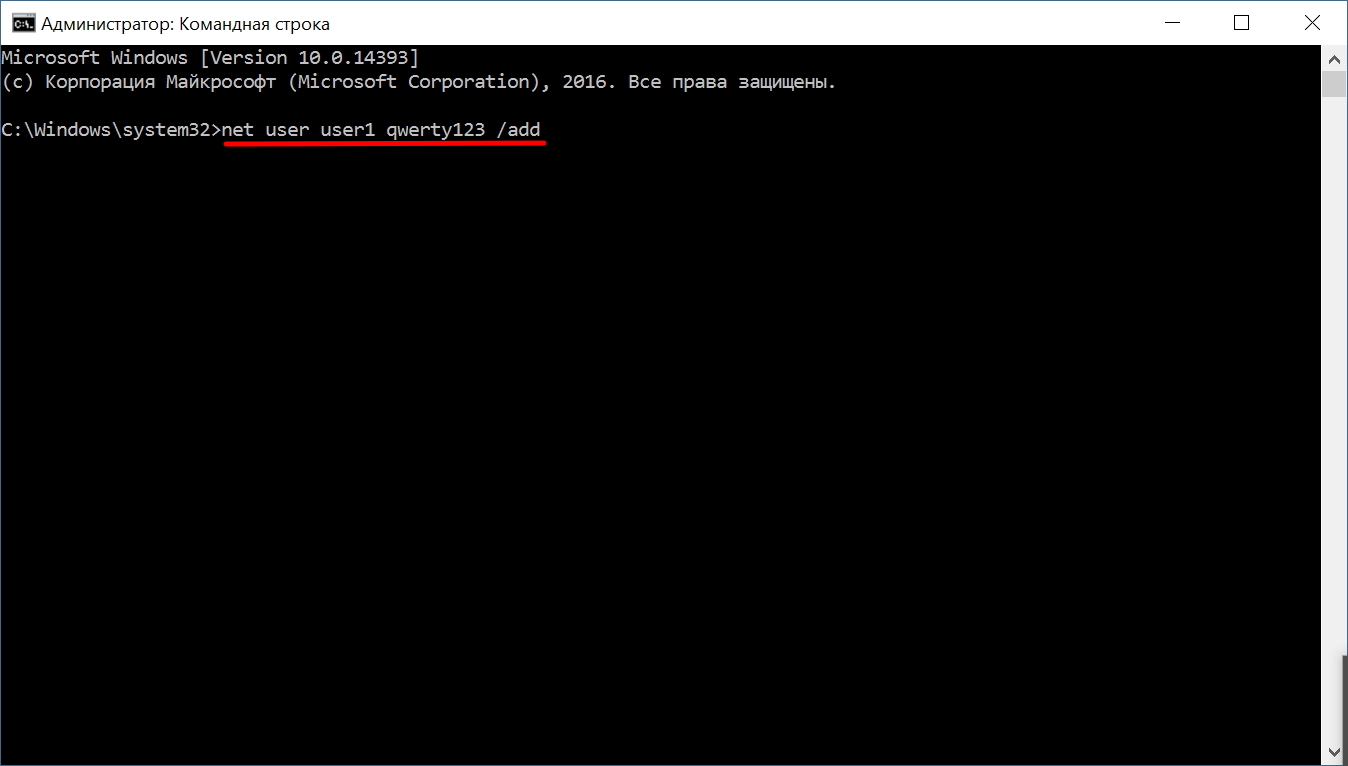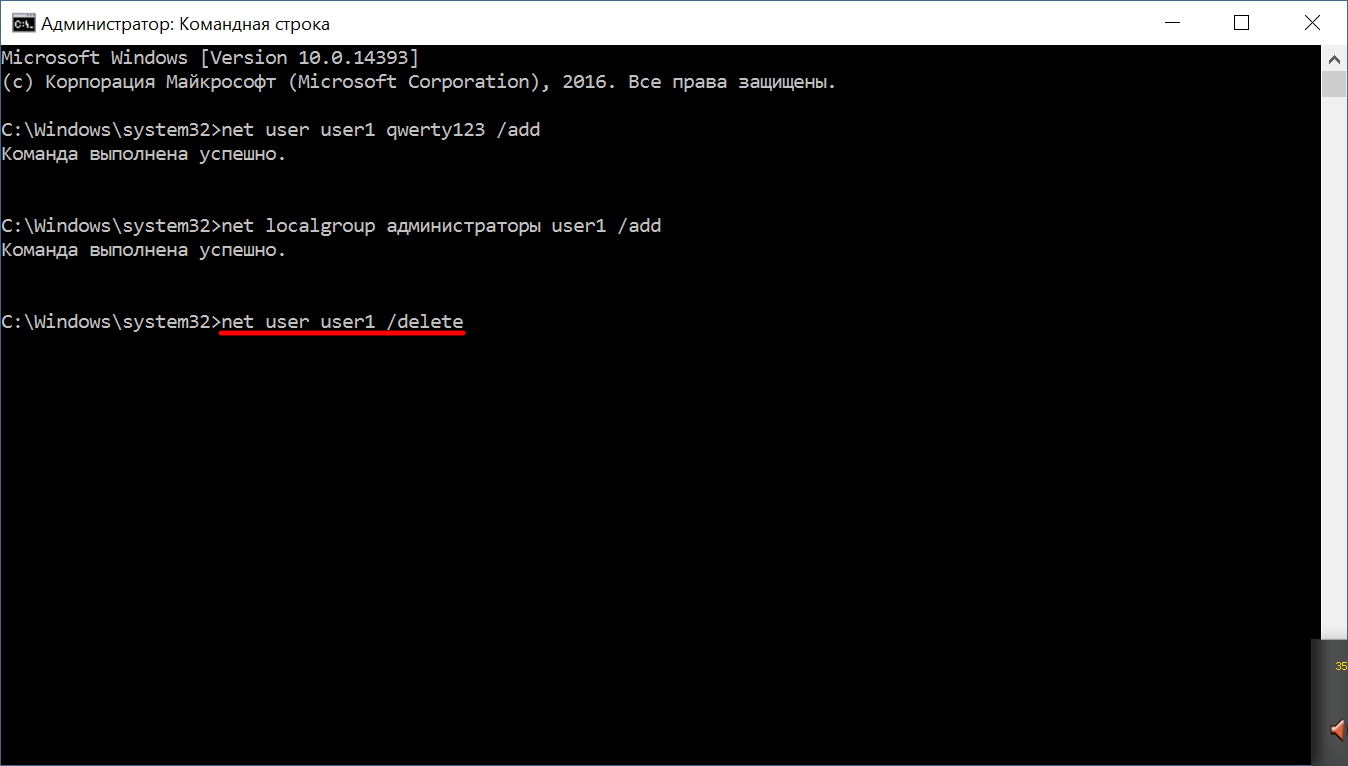как создать профиль гостя в windows 10
В этой заметке я расскажу, как добавить гостя в windows 10, а также как включить его в Windows 7 и удалить при необходимости. Поясню, для чего вообще нужна такая учетная запись в системах и как это можно с пользой применять. Причем я покажу простой способ включения гостя в Windows безо всяких страшных командных строк, как зачем-то показывают другие блогеры.
Вот наверняка хотя бы раз сталкивались с ситуацией, когда нужно было дать свой компьютер во временное пользование другому человеку, чтобы в интернете посидеть, в игры поиграть, какими-то программами попользоваться.
И чтобы не давать свой админский доступ, «Гость» подойдет в самый раз. Чтобы человек ничего не испортил или на случай очень любопытных 🙂
Как добавить гостя в windows 10
К сожалению, в Windows 10 со временем отключили учетную запись типа «Гость». Зачем, если честно, сам не понимаю… Штука полезная, сам применяю. Но убрали ее не окончательно, а, скажем так, спрятали.
Включить несложно, сейчас вы узнаете как, но сперва хочу вам более подробно пояснить, что такое гость и ситуации, когда он может потребоваться. Потому что может вам и вовсе он не нужен? Есть же в виндовс стандартные учетки.
Для чего нужна учетная запись «Гость»
Если вам не нужно, чтобы данные после каждого входа обнулялись, просто пользуйтесь стандартной учетной записью.
Как и стандартная учетка, гость не может:
Это основные запреты.
Но это не значит, что, например, для установки программы вам придется заходить постоянно в учетку с админскими правами. Все сделано достаточно удобно: там, где требуется админский доступ, система будет показывать окно для ввода пароля и достаточно его ввести, например, при установке программы, находясь в учетке гостя, она будет устанавливаться.
Вариант №1 добавления «Гостя»
В Windows 10 попрежнему есть «Гость», даже в последних сборках. Но, как выше говорил, она по умолчанию отключена и мало ее просто включить, нужно еще и убрать его из списка пользователей, которым запрещен вход. Начнем…
Для начала включаем учетку гостя. Для этого открываем команду «Выполнить», набираем команду lusrmgr.msc и нажимаем «ОК».
В открывшемся окне выбираем раздел «Пользователи», кликаем правой кнопкой мыши по учетке «Гость», выбираем «Свойства» и снимаем опцию «Отключить учетную запись». Для сохранения нажимаем «Применить» и «ОК».
Вся последовательность отражена на изображении:
Готово! Учетная запись гостя добавлена в Windows 10 и теперь можно под ней войти в систему после перезагрузки компьютера или просто выйдя из текущего пользователя через меню «Пуск» (нажимаем на свое имя и выбираем гостя).
Но почему-то со стандартной гостевой учетной записью иногда возникают проблемы: не открывается меню пуск, а также не активна панель задач, включая поисковую строку. Решение этой проблеме я не нашел ни сам, ни в интернете. Возможно связано как раз с тем, что изначально такая учетка отключена, а значит разработчики наверное ее вообще потом уберут и может что-то в системе для нее уже сейчас недоработано, вызывая такие проблемы.
Если вы с ними вдруг столкнулись, то воспользуйтесь второй схемой.
Вариант №2 создания «Гостя» в Windows 10
Этот вариант даже более простой, но не подойдет наверное для тех, кто очень любит пользоваться исключительно всем стандартным 🙂 Хотя по сути одно и тоже… Суть способа заключается в том, что мы создадим нового пользователя со стандартными правами и добавим его в уже имеющуюся группу «Гости».
Что мы сейчас сделали? Создали обычного пользователя, но потом добавили его в группу гостей и тем самым сделали его временным, т.е. данные будут обнуляться при выходе из системы.
Как создать гостя в windows 7
А теперь рассмотрим, как создать пользователя «Гость» в системе Windows 7. Здесь все намного проще, поскольку такой тип учетной записи в семерке доступен изначально и не нужно при этом плясать с бубном как в 10-ке.
Переходим последовательно в раздел работы с учетными записями:
Вот мы и попадаем в окно, где отображаются все созданные в виндовс 7 учетные записи. Здесь же и наш «Гость» красуется, по которому нужно кликнуть и в следующем окне выбрать «Включить».
Теперь при выходе из Windows 7 учетная запись гостя будет доступна для входа:
Основные выводы
После изучения данной инструкции, у вас уже не должно остаться вопросов, как добавить гостя в windows 10 или создать такую же учетную запись в Windows 7. Причем, большинство в интернете описывают этот процесс (для 10-й виндовс) с использованием каких-то замудренных способов. Специально пробежался по интернету 🙂
А на самом деле все можно сделать гораздо проще. Главное понимать, для чего вам нужно включать гостя в Windows 10 или 7, какие цели этим преследуете. Потому что сталкивался с людьми, которые не совсем так понимают назначение этого вида пользователей и им проще использовать стандартного.
Благодарю, что дочитали до конца. Если вопросы какие-то остались, жду ваших комментариев. Пишите, всем буду отвечать по мере возможности 🙂
Сделай репост – выиграй ноутбук!
Каждый месяц 1 числа iBook.pro разыгрывает подарки.
—> LENOVO или HP от 40-50 т.р., 8-16ГБ DDR4, SSD, экран 15.6″, Windows 10
Как создать гостевую учетную запись на Windows 10
Гостевой аккаунт в Windows позволяет использовать систему в условиях, когда доступ к компьютеру имеет неограниченное количество человек. «Гость» станет универсальным входом в систему, который смогут использовать все члены семьи, друзья или знакомые без пароля. Использование урезанного аккаунта имеет смысл даже для одного человека: это повысит уровень безопасности и защитит систему от значительной части вирусов.
Общие настройки учетки определяются политикой «Учетные записи». У политики есть три возможных состояния: работает, не работает, не определено. При отключенном гостевом доступе новый аккаунт работать не будет. Работающая гостевая запись разрешает подключение сетевого пользователя с ограниченным набором прав без пароля.
В десятой версии OS Windows гостевой вход был отключен по умолчанию для усиления безопасности. На версии OS 1803 его все еще можно включить двумя способами, но настройка будет немного сложнее, чем в Windows XP или «семерке».
Добавление учетки через командную строку
Для использования этого способа в первую очередь следует открыть саму командную строку (она же «Windows PowerShell»).
Первая версия командной строки выглядит так.
Запустив приложение, введите четыре команды в следующем порядке:
Использовать новую запись можно на экране выборе пользователя после загрузки системы.
Создание записи из панели администрирования
Существует и более наглядный способ добавления гостевого аккаунта. Выполняется он в шесть шагов.
Преимущества и ограничения гостевой записи
Чем на практике удобен гостевой аккаунт? Ограниченный доступ поможет владельцу ПК в следующих моментах.
Возможные проблемы
Вопрос: При входе в новую учетную запись экран выключается или начинает мигать. Что делать?
Ответ: Такая проблема встречалась в ранних билдах Windows 10. Обновите систему, переустановите драйвера на видеокарту последней версии, затем пересоздайте аккаунт заново.
Вопрос: Вхожу в новую запись, перестают отображаться окна и появляется сообщение об ошибке Shell infrastructure Host. Как это исправить?
Ответ: В командной строке учетной записи выполните команду sfc /scannow.
Вопрос: Почему не получается добавить учетную запись в группу?
Ответ: Проверьте, не удалена ли группа «Гости». Посмотреть список групп можно в оснастке lusrmgr.msc.
Видео — Как создать гостевую учетную запись на Windows 10
Заключение
Использование гостевой политики само по себе не дает исчерпывающей защиты — существует ряд способов обхода и смены пароля при физическом доступе к компьютеру. Однако, в комбинации с другими решениями, вроде защищенного криптографией хранилища или более глубокого разграничения уровня доступа запись «Гость» намного упростит жизнь при совместном использовании ПК.
Понравилась статья?
Сохраните, чтобы не потерять!
Как создать учетную запись гостя в Windows 10
Все пользователи знают про то, что в операционной системе присутствует понятие «Гость». Такой тип аккаунтов существует давно. Однако не всем известно, что это такое и как создать учетную запись гостя в Windows 10.
Для чего нужен
Человек, пользующийся таким аккаунтом, фактически не способен нанести вреда системе или компьютеру в целом: он не может удалять и устанавливать приложения, а также менять настройки ОС. Кроме того, если положить файлы в папки пользователей, гость попросту не сможет их увидеть. Такой доступ позволяет лишь минимально контактировать с устройством и крайне полезен, если им пользуются малознакомые люди.
Как создать
По умолчанию в новой ОС присутствует учетная запись с соответствующим названием, однако воспользоваться ей, скорее всего, не получится. Поэтому важно знать, как самостоятельно создать новый аккаунт. Сделать это не так уж и просто, однако при строгом соблюдении инструкций справится даже новичок.
Для начала следует рассмотреть способ со специальной утилитой, именуемой «Локальные пользователи и группы». Открывается она путем ввода команды «lusrmgr.msc» в окно «Выполнить» (Win+R).
Далее следует разделить действия на этапы:
Еще один возможный вариант – командная строка или же PowerShell. Открывается она с помощью нажатия ПКМ по меню «Пуск». Запуск следует осуществлять только с правами администратора.
Сначала, как и в предыдущем способе, придется создать новую учетную запись. Для этого нужно написать «net user», после чего через пробел указать имя и, сделав еще один пробел, добавить «/add».
Сразу после нажатия Enter появится новый аккаунт. Далее необходимо удалить изначально присвоенную группу. Делается это с помощью следующей команды (вместо «Имя» вписать выбранный ник):
Остается лишь добавить желаемый тип доступа. Снова написав ту же команду, что и в предыдущий раз, нужно после / указать «add». Также следует заменить «Пользователи» на «Гости». Как это выглядит, можно увидеть на скриншоте ниже.
Создать гостя в Windows 10 можно разными способами, каждый из которых одинаково эффективен. Второй метод большинство пользователей считают более быстрым, однако он нередко вызывает отторжение у новичков.
Как создать гостевую учетную запись Windows 10?
Регистрация
Чтобы создать гостевую учетную запись Windows 10 следует выполнить следующую последовательность действий:


4. Из выпавшего списка выбираем «Запустить от имени администратора».




Существует еще один способ запуска:
После создания данных проверяем их наличие. Для этого:

Удаление
Созданные гостевые данные в любой момент можно удалить. Чтобы выполнить эту операцию нужно:
Здесь же, кроме параметра удаления, есть возможность внесения изменений в статус.
Способы создания учетной записи пользователя в Windows 10
Каждый человек по своей натуре индивидуалист, имеющий собственные взгляды, привычки и предпочтения. Эта особенность отражена во всех аспектах его жизни, включая работу за компьютером дома или в офисе. Для сохранения индивидуальных параметров системы под каждого пользователя разработчики из Microsoft реализовали возможность, позволяющую создать учетную запись в Windows 10. Данный функционал существовал еще со времен самых «древних» операционных систем, а начиная с Windows 8 он был доработан и представлен в виде облачной учетной записи Майкрософт.
В нашей статье мы расскажем вам как создать новую учетную запись в Windows 10 и вкратце объясним назначение и преимущества облачного хранения учетных записей Microsoft.
Зачем нужна локальная и облачная учетная запись в Windows 10?
В первую очередь, локальная учетная запись определяет степень доступа к настройкам системы, программам и информации на компьютере. Например, вы хотите ограничить доступ к своим личным данным для других людей, работающих за этим ПК, либо хотите запретить настраивать те или иные параметры системы без вашего согласия.
Вторым преимуществом отдельного профиля в Windows 10 является сохранение оформления и структуры интерфейса. Например, для каждого пользователя будет своя заставка рабочего стола, тема окон, привычное расположение ярлыков. По умолчанию файлы будут открываться теми программами, которые предпочитает текущий пользователь.
Учетная запись Майкрософт является развитием этого функционала. Авторизовавшись через электронную почту или мобильный номер телефона, вы сможете применить ваши настройки на любой системе, подключенной к сети Интернет. Это также упрощает установку, активацию и использование пакетов программ Microsoft Office, сервиса хранения данных OneDrive (на бесплатной основе), игрового сервиса Xbox Live, клиента Skype и других продуктов. А еще вы сможете получать удаленный доступ к файлам на компьютере в любом месте земного шара.
При повреждении системы все ваши настройки и приложения можно будет быстро перенести на другой ПК. Отметим также наличие голосового помощника «Кортана» для облачных пользователей, но она пока что не «общается» на русском языке.
Способ 1 – через меню «Параметры»
Данный способ является основным и самым понятным, чтобы добавить учетную запись в Windows 10. Как мы указали выше, «десятка» ориентирована на работу с облачными профилями из базы данных Microsoft, поэтому мы будем рассматривать их наряду с локальными профилями.
Для создания профиля через учетную запись Майкрософт:
Важно: создание локального профиля в «Ваша семья» невозможно!

В данном окне можно создать учетную запись Microsoft на Windows 10, введя свои личные данные. То же самое вы можете сделать на официальном сайте по ссылке https://account.microsoft.com.
Выбрав его, система предложит один из вариантов авторизации.
Первый – указав e-mail или номер телефона уже зарегистрированного аккаунта Microsoft. Далее необходимо будет лишь ввести пароль и профиль готов.
Второй – без указания личных данных. В таком случае система предложит зарегистрироваться или продолжить использование учетной записи Microsoft. Мы уже рассматривали процесс регистрации в Microsoft Windows, поэтому выбираем синюю ссылку внизу первого и второго окна.
Профиль готов на правах обычного пользователя. Чтобы наделить его правами администратора, переходим по пути «Пуск/Параметры/Учетные записи/Семья и другие пользователи», где выбираем созданный нами профиль и указываем тип учетной записи – «Администратор».
Способ 2 — через «Локальные пользователи и группы»
Данный инструмент представляет собой базу данных, содержащую в себе все созданные и авторизованные локальные профили в системе. Они распределены на группы в зависимости от уровня доступа и прав. С его помощью можно ввести учет, добавлять или удалять аккаунты.
Для создания нового пользователя:
Теперь пользователь добавлен в качестве администратора. По этому принципу легко можно сделать второго, третьего и т. д. пользователя на Windows 10.
Способ 3 – через командную строку
Данный вариант давно известен многим опытным пользователям и прочим ностальгирующим «олдфагам», до сих пор работающим через командную строку. Однако стоит заметить, что этот способ является самым быстрым и простым для создания нового локального профиля.
Чтобы воспользоваться им:
Для изменения ее статуса на «Администратор» вводим следующую команду: «net localgroup administrators имя_пользователя /add».
Такой простой способ поможет сэкономить вам массу времени.
Способ 4 – через инструмент «Учетные записи пользователей»
Последний известный нам способ создать новую учетную запись в Windows 10 – через утилиту «Учетные записи пользователей». Она является сокращенным аналогом менеджера профилей «Учетные записи» из меню «Параметры».
Запускаем ее таким образом:
Дальше идет повторение сценария из первого варианта. Тут также нужно будет указать тип учетной записи и наличие (либо отсутствие) зарегистрированного аккаунта Microsoft.
Итог всему вышесказанному
В данном материале мы подробно изложили все имеющиеся на сегодня способы создания локальной и облачной учетной записи в Windows 10. Также мы рассказали вам, как зарегистрировать новый аккаунт Microsoft для получения существенных преимуществ при работе с одной или несколькими системами.
Наверняка многие наши читатели спросят: «Какой из них самый правильный?». Точно ответить на этот вопрос нельзя, так как все представленные варианты рабочие. Однако есть некоторые особенности.
Если вы работаете на нескольких платформах (дома и в офисе), часто используете современные программы из пакета Microsoft Office, облачное хранилище OneDrive и хотите видеть свой индивидуальный интерфейс на любой рабочей станции – регистрируйте учетку Microsoft и создавайте облачный профиль.
Если вы используете компьютер под управлением Win 10 исключительно в домашних условиях и вам не нужна мобильность и кроссплатформенность – можете обойтись классическим локальным аккаунтом.
Как создать гостевую учетную запись на Windows 10
А Вы знали, что в операционной системе Виндовс можно создавать аккаунт «Гость» (Visitor) для случаев, когда нужно предоставить пользователю доступ к ПК, чтобы он не мог вносить изменения в параметры. После перезагрузки все следы его деятельности будут зачищены. Как создать гостевую учетную запись на Windows 10 – узнаете из данной инструкции.
Сложно, но возможно!
В более ранних версиях Виндовс подобная возможность запросто реализовалась через панель у правления. Но в «десятке» разработчики прикрыли этот способ. Поэтому, придется прибегнуть к более изысканным методам.
Если поискать ответ в Яндексе, то предлагается масса нерабочих вариантов – когда гостевая учетная запись Windows 10 якобы создается, но после смены пользователя мы снова входим в свою «учетку». Даже настройка групповых политик не спасает.
Чтобы наша схема заработала – нужно обязательно выполнять все описанные ниже манипуляции с правами администратора. Понадобится добавить нового юзера в системную группу «Гости». Дабы в инструкции не запутать Вас похожими названиями, давайте договоримся, что создаваемый аккаунт будет называться «Visit». Приступим?
net user Visit /add /active:yes
net localgroup пользователи Visit /delete
net localgroup Гости Visit /add
Всё готово! Теперь если кто-то попросит Вас на работе или дома временно воспользоваться компьютером, то просто выходите из своей учетной записи и входите под аккаунтом «Visit» (или любым другим – зависит от названия, которое присвоили). Человек не сможет нанести вреда Вашим личным файлам, изменить параметры системы.
Переключение происходит следующим образом:
Описанный метод актуален для всех версий «десятки». Но мы рассмотрим еще одну схему, которая сработает лишь для владельцев ОС Виндовс 10 Корпоративного или же Профессионального типа.
Создание гостевой учетной записи Windows 10 через настройки
Видео
Не хотите читать, смотреть картинки — тогда получайте наглядную демонстрацию в ролике с нашего Youtube канала:
Как создать гостевую учетную запись на Windows 10 мы разобрались. Способы не такие уж и сложные, хотя новички часто путаются. Вы можете смело задавать свои вопросы в комментах, отвечу с радостью.
Как добавить учетную запись гостя в Windows 10
Вы больше не можете включить встроенную учетную запись гостя в Windows 10, но есть решение — добавление учетной записи гостя вручную. Эта статья покажет вам как добавить учетную запись гостя в Windows 10.
Учетная запись гостя — это локальная учетная запись для пользователей, которые не имеют постоянной учетной записи на компьютере, позволяющая использовать ваш компьютер без возможности доступа к вашим личным файлам. Пользователи вошедшие в гостевую учетную запись не могут устанавливать приложения, открывать приложения из Магазина Windows, устанавливать драйвера и изменять настройки.
Добавить учетную запись гостя в командной строке
Данный способ работает во всех изданиях Windows 10, второй способ будет немного проще — но работает только в профессиональных и корпоративных версиях.
1. Откройте командную строку от имени администратора: один из способов- нажать на меню «пуск» правой клавишей мыши и выбрать из открывшегося меню «Командная строка (администратор)»;
2.Нужно добавить новую локальную учетную запись, введите команду net user Имя /add вместо «Имя» — напишите имя создаваемого пользователя (какое захотите) и нажмите Enter. В нашем примере мы создадим пользователя guest, пишем команду net user guest /add и нажимаем Enter. Результатом будет «Команда выполнена успешно».
3. Теперь будем редактировать права пользователя, для начала нужно удалить все группы в которые входит пользователь. Вводим команду net localgroup пользователи Имя /delete
Вместо «Имя» пишите имя созданного пользователя в предыдущем пункте. Мы создали пользователя guest, по этому нужно выполнить следующую команду net localgroup пользователи guest /delete и нажимаем Enter. В результате должно быть «Команда выполнена успешно».
Теперь нужно выполнить команду net localgroup HomeUsers Имя /delete («Имя» меняем на своего пользователя), в нашем примере команда net localgroup HomeUsers guest /delete после ее ввода нажимаем Enter. Необязательно, что созданная учетная запись есть в данной группе, по этому не факт, что напишет «операция успешна», чтобы не написало — идем дальше.
4. Теперь добавляем пользователя в группу гости, вводим команду net localgroup Гости guest /add и нажимаем Enter (вместо guest напишите своего пользователя).
Теперь можно закрывать командную строку и заходить в систему под новой гостевой учетной записью.
Добавить учетную запись гостя в локальные пользователи и группы.
Локальные пользователи и группы есть только в профессиональных и корпоративных версиях Windows 10.
1.В строке поиска введите команду lusrmgr.msc и выберите команду из найденных результатов;
2. В левой колонке выберите «Пользователи», в средней колонке вы увидите список всех пользователей, нажмите в пустом месте правой клавишей мыши и из открывшегося меню выберите «Новый пользователь» (вместо этого можно было в правой колонке в «действиях» выбрать «Дополнительные действия» и «Новый пользователь»).
3.Придумайте имя для пользователя и впишите его в поле «Пользователь», также можете заполнить другие данные (но не обязательно). Снимите галочку «Требовать смены пароля при следующем входе в систему», если не хотите, чтобы новый пользователь при входе в систему сразу менял пароль. Нажмите «Создать».
4.В средней панели откройте созданного пользователя с помощью двойного щелчка левой клавиши мыши;
5. Зайдите во вкладку «Членство в группах» и удалите группы по очереди, то есть выбираем первую и нажимаем «Удалить».
вторую выбираем и нажимаем «Удалить».
6.Нажмите «Добавить»;
7. Нажмите «Дополнительно»;
8. Поиск => из найденного внизу выбираем «Гости» => «ОК».
9.В следующих двух окнах нажимаем «ОК».
Теперь вы можете закрыть «Локальные пользователи и группы» и входить в систему под учетной записью гостя. На сегодня всё, если есть дополнения — пишите комментарии! Удачи Вам
Как создать учетную запись в Windows 10
В этой статье мы рассмотрим несколько способов добавления пользователей (создания учетных записей) в операционной системе Windows 10.
1. Создание учетной записи через консоль «Локальные пользователи и группы».
2. Создание учетной записи командой control userpasswords2.
3. Создание учетной записи из командной строки.
При установке операционной системы Windows создается одна учетная запись с правами администратора, независимо от того, какое имя ей было присвоено при установке (например — User). Пользователь, работающий под этой учетной записью имеет полный доступ ко всем папкам и файлам и все права на установку программного обеспечения. Если возникла необходимость ограничить пользователя в правах, то понадобиться активировать (или создать) новую учетную запись с правами администратора, ограничить доступ к ней путем парольной защиты, а имеющейся учетной записи пользователя дать пользовательские (ограниченные) права.
1. Создание учетной записи через консоль «Локальные пользователи и группы»
Настройку учетных записей пользователей удобно cделать в консоли «Локальные пользователи и группы». Комбинацией клавиш Win+R сначала запускаем консоль «Выполнить». Ее можно открыть также, введя в строке поиска слово выполнить.
Затем, в строке консоли вводим команду lusrmgr.msc, и жмем «Ок».
Откроется окно консоли управления учетными записями. Здесь можно создавать и удалять пользователей; создавать и удалять группы пользователей; настраивать права для пользователей и групп; устанавливать пароли и т.д.
Раскрываем папку «Пользователи» и видим единственную активную учетную запись «User», остальные, помеченные стрелочками, не активированы.
Прежде, чем начать настраивать учетную запись пользователя «User», активируем и зададим пароль для учетной записи «Администратор».
Чтобы задать пароль, наводим курсор на нужную строку и правой клавишей мыши вызываем контекстное меню. Жмем «Задать пароль…».
Появится окно с предупреждением. Игнорируем его, нажав «Продолжить».
Теперь активируем учетную запись. Двойным щелчком левой клавиши мыши или через пункт контекстного меню «Свойства» перейдем в окно настроек учетной записи.
Во вкладке «Общие» снимаем галочку в строке «Отключить учетную запись» и сохраняем, нажав «Ок».
Теперь переходим к настройкам учетной записи пользователя. Откроем окно настроек для пользователя «User» и перейдем во вкладку «Членство в группах». Увидим, что пользователь состоит в группе администраторы. Наша задача состоит в том, чтобы убрать его из группы администраторы и поместить в группу пользователи. Удаляем его оттуда, выделив наименование группы, и нажав кнопку «Удалить».
После чего, в том же окне жмем «Добавить», а в следующем «Дополнительно».
Нажимаем кнопку «Поиск», в результате чего система выдаст перечень всех имеющихся групп. Мы выделяем нужную и жмем «Ок», чтобы сохранить изменения.
2. Создание учетной записи командой control userpasswords2
Запускаем консоль «Выполнить» и вводим туда команду control userpasswords2.
Откроется окно управления учетными записями, где находим кнопку «Добавить».
Жмем на нее, и получим окно с предложением зарегистрировать новый адрес электронной почты. Если регистрировать учетную запись в Microsoft не нужно, то просто выбираем пункт «Вход без учетной записи Майкрософт».
Затем выбираем «Локальная учетная запись».
Задаем новому пользователю имя и пароль, если требуется, и жмем «Далее».
Для того, чтобы дать пользователю права администратора, в окне управления учетными записями выделяем нужного, жмем кнопку «Свойства». Откроется окно, в котором нужно перейти во вкладку «Членство в группах», и выбрать нужную группу.
3. Создание учетной записи из командной строки
Командную строку запускаем с правами администратора. Сделать это можно либо через меню «Пуск»,
либо воспользовавшись поиском – вводим в строку поиска «cmd», в результатах поиска находим «командная строка», наводим курсор и правой клавишей мыши вызываем контекстное меню, где выбираем пункт «Запустить от имени администратора».
В командной строке вводим следующую команду:
net user имя_пользователя пароль /add, где
имя_пользователя – наименование учетной записи (например — user1);
пароль – пароль для этой учетной записи.
Чтобы дать пользователю права администратора, нужно добавить его в группу Администраторы. С помощью командной строки можно сделать это, введя команду:
net localgroup администраторы имя_пользователя /add
Чтобы удалить пользователя, нужно ввести команду:
net user имя_пользователя /delete
Похожие статьи:
Для переключения языка ввода в операционной системе Windows 10 установлена по умолчанию комбинация клавиш Alt+Shift, также можно переключать язык совместным…
Если Вы установили операционную систему на один из логических или физических дисков, а на другом осталась старая операционная система, то…
Впервые увидевший свет в 2003 году, бесплатный почтовый клиент Mozilla Thunderbird, получил широкое распространение благодаря интуитивно понятному интерфейсу и функциональности,…